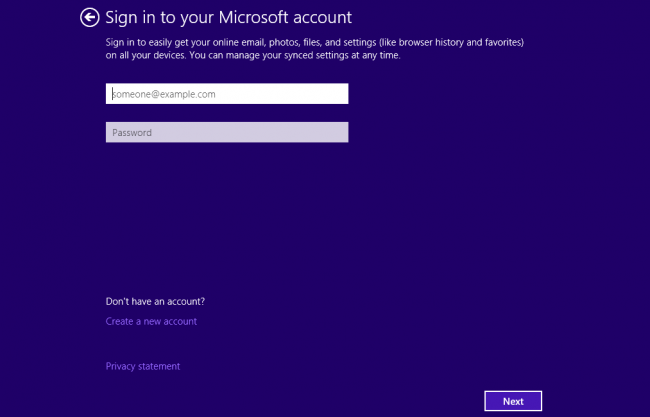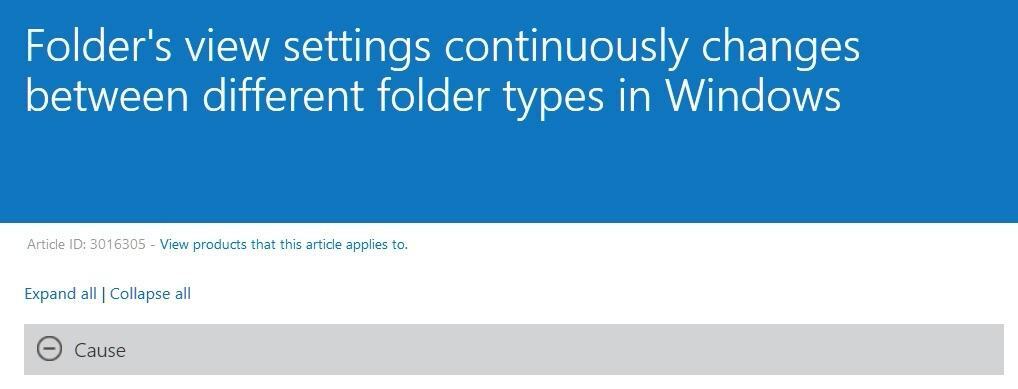Ta programska oprema bo popravila pogoste napake računalnika, vas zaščitila pred izgubo datotek, zlonamerno programsko opremo, okvaro strojne opreme in optimizirala vaš računalnik za največjo zmogljivost. Zdaj odpravite težave z računalnikom in odstranite viruse v treh preprostih korakih:
- Prenesite orodje za popravilo računalnika Restoro ki je priložen patentiranim tehnologijam (patent na voljo tukaj).
- Kliknite Zaženite optično branje najti težave s sistemom Windows, ki bi lahko povzročale težave z računalnikom.
- Kliknite Popravi vse za odpravljanje težav, ki vplivajo na varnost in delovanje vašega računalnika
- Restoro je prenesel 0 bralci ta mesec.
V stanju spanja lahko včasih povzroči zrušitev računalnika. Toda to bi lahko odpravili s spremembo načina napajanja računalnika. Na srečo obstaja veliko načinov napajanja, zato lahko izberemo tistega, ki nam najbolj ustreza.
Najprej se pogovorimo o načinih napajanja računalnika med spanjem. Windows ima šest različnih "stanj napajanja", kot so: S0 (normalno deluje), S1 (CPU zaustavljen, RAM osvežen, deluje v načinu nizke porabe), S2 (CPU izklopljen, RAM osvežen, deluje v način nizke porabe), S3 (tradicionalno stanje pripravljenosti, z izklopljenim procesorjem in RAM-om v počasnem osveževanju), S4 (hibernacija, izklopljena strojna oprema in sistemski pomnilnik shranjen kot začasna datoteka) in S5 (izklop navzdol).
S3 je privzeti način napajanja vašega računalnika. Ta način lahko včasih povzroči težave z zrušitvijo in za odpravo tega moramo spremeniti način napajanja v BIOS-u. Preden pa vam pokažemo, kako to storiti, vas moramo opozoriti, da bi lahko bilo igranje z BIOS-om nevarno za vaš računalnik, če naredite kakršne koli napake, zato te korake izvedite le, če veste kaj počnete. Če želite spremeniti način napajanja v BIOS-u, naredite naslednje:
- Znova zaženite računalnik
- Med zagonom sistema pritisnite ustrezno tipko (običajno je to Del)
- V BIOS-u pojdite na Upravljanje porabein nato do Način mirovanja
- Tam boste videli možnost zamenjave načrta porabe s S3
- Spremenite ga v S1 in pritisnite Esc, da zaprete BIOS in shranite spremembe
Za način napajanja vam ni treba izbrati S1, vendar menimo, da je najprimernejši, ker je prihrani več energije kot kateri koli drug način napajanja, zato bi bile možnosti za zrušitev minimalno.
To bi bilo vse, če imate dodatne pripombe ali predloge, jih zapišite v komentarje spodaj.
Preberite tudi: Popravek: Windows Resource Protection je našel poškodovano datoteko, vendar je ne more odstraniti
 Še vedno imate težave?Popravite jih s tem orodjem:
Še vedno imate težave?Popravite jih s tem orodjem:
- Prenesite to orodje za popravilo računalnika ocenjeno z odlično na TrustPilot.com (prenos se začne na tej strani).
- Kliknite Zaženite optično branje najti težave s sistemom Windows, ki bi lahko povzročale težave z računalnikom.
- Kliknite Popravi vse odpraviti težave s patentiranimi tehnologijami (Ekskluzivni popust za naše bralce).
Restoro je prenesel 0 bralci ta mesec.